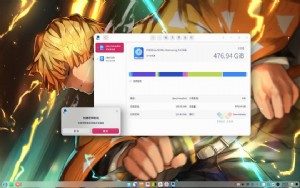13招教你用好Mac内置的预览应用:大大提高生产力

“Mac预览”会把拍摄到的手写文字转换成数位签名档案,可以直接插入PDF表格中。
虽然我之前介绍过一些PDF签名软件,例如“HelloSign免列印扫描直接在Gmail邮件文件内完成签名”,但是后来我发现用“Mac预览”完成签名更便捷。

9、PDF注解
当然,就跟图片注解一样,在“Mac预览”中的标示工具列里,有许多线条、文字、放大工具可以让我在PDF上直接画上注解。

10、复制PDF内文字与图片
如果我在PDF中忽然想要复制一段文字,甚至复制一张PDF里面的图片,都可以在“Mac预览”打开PDF时直接圈选复制。

用这个方法,我甚至可以拷贝出任何PDF里的素材图片。
目前我觉得更好用的大概就是:“PDF转Word线上Cometdocs完美的中文版面转档”。

11、在PDF画荧光笔注解
如果这份PDF是以阅读为主要目的,那么在阅读过程中,我可以利用“Mac预览”上方的荧光笔工具,在PDF文字上画出荧光线条、底线或删除线。

12、PDF放大镜
若是像我在Macbook上看PDF,有时候文字太小,这时候只要按下键盘上的[`]按钮,就能打开“Mac预览”的放大镜,能够移动查看PDF细节。

13、插入PDF页面
最后,如果我想要在这份PDF中的某一页之后插入新的页面,只要浏览到那一页PDF后,选择“Mac预览”上方的“编辑”-“插入”,然后指定要插入的PDF档案,就能把两分PDF用插入的方式整合了!

“Mac预览”还有其他好用强大的功能,上面13个是我在工作上最常用到的,而且真的解决了我在看图、修图、编辑PDF上的各种需求,并且操作快速简单,非常值得Mac用户试试看。


本文来源:不详 作者:佚名



 天下网吧·网吧天下
天下网吧·网吧天下